Cómo hacer ritmos en GarageBand »Wiki Ùtil
Si tienes una Mac, automáticamente tienes GarageBand, un software capaz de crear la mayoría de los tipos de música que puedas imaginar. A diferencia del software tradicional de estación de trabajo de audio digital (DAW), es fácil de usar y ni siquiera necesita saber tocar un instrumento para usarlo.
Si eres un aspirante a creador de ritmos pero no estás seguro de con qué software empezar, GarageBand es una excelente manera de empezar a hacer ritmos en tu Mac. Si comienza a dejar atrás GarageBand, siempre puede pasar a un software más potente más adelante.
Empiece a crear ritmos rápidamente con plantillas
Cuando inicia un nuevo proyecto de GarageBand, el software le brinda algunas opciones para comenzar. Puede crear un proyecto vacío, pero hay formas más rápidas de comenzar a usar las plantillas incluidas en GarageBand.
Cuando inicie un nuevo proyecto, en lugar de seleccionar Proyecto vacío , haga clic en Plantillas de proyecto en el lado izquierdo. Si estás buscando hacer un ritmo de hip hop o trap en GarageBand, las plantillas de Hip Hop o Electronic te ayudarán a comenzar rápidamente.

Por supuesto, no necesita usar una plantilla, pero si es nuevo en GarageBand y no está seguro de cómo hacer ritmos, esto puede ayudarlo a comenzar a usarlo fácilmente. Por cierto, si no está familiarizado con la aplicación, consulte nuestra guía descargable sobre cómo utilizar GarageBand .
Uso de los bateristas integrados de GarageBand
No importa qué tipo de ritmo quieras hacer en GarageBand, la batería es un elemento clave. Algunas personas prefieren comenzar con una melodía o una línea de bajo, pero comenzar con la batería puede ayudarlo a construir sus elementos melódicos alrededor del ritmo principal.
Una de las formas más fáciles de empezar es utilizando los bateristas integrados de GarageBand. Hemos cubierto el uso de la función de batería de GarageBand antes, por lo que no profundizaremos demasiado aquí. En lo que nos centraremos ahora es en qué batería elegir.
Dez es el baterista de Trap y se cargará automáticamente si comenzaste con la plantilla de Hip Hop . Si comenzó con un proyecto vacío, elija Drummer como el tipo de pista en el cuadro de diálogo que le pregunta con qué desea comenzar.
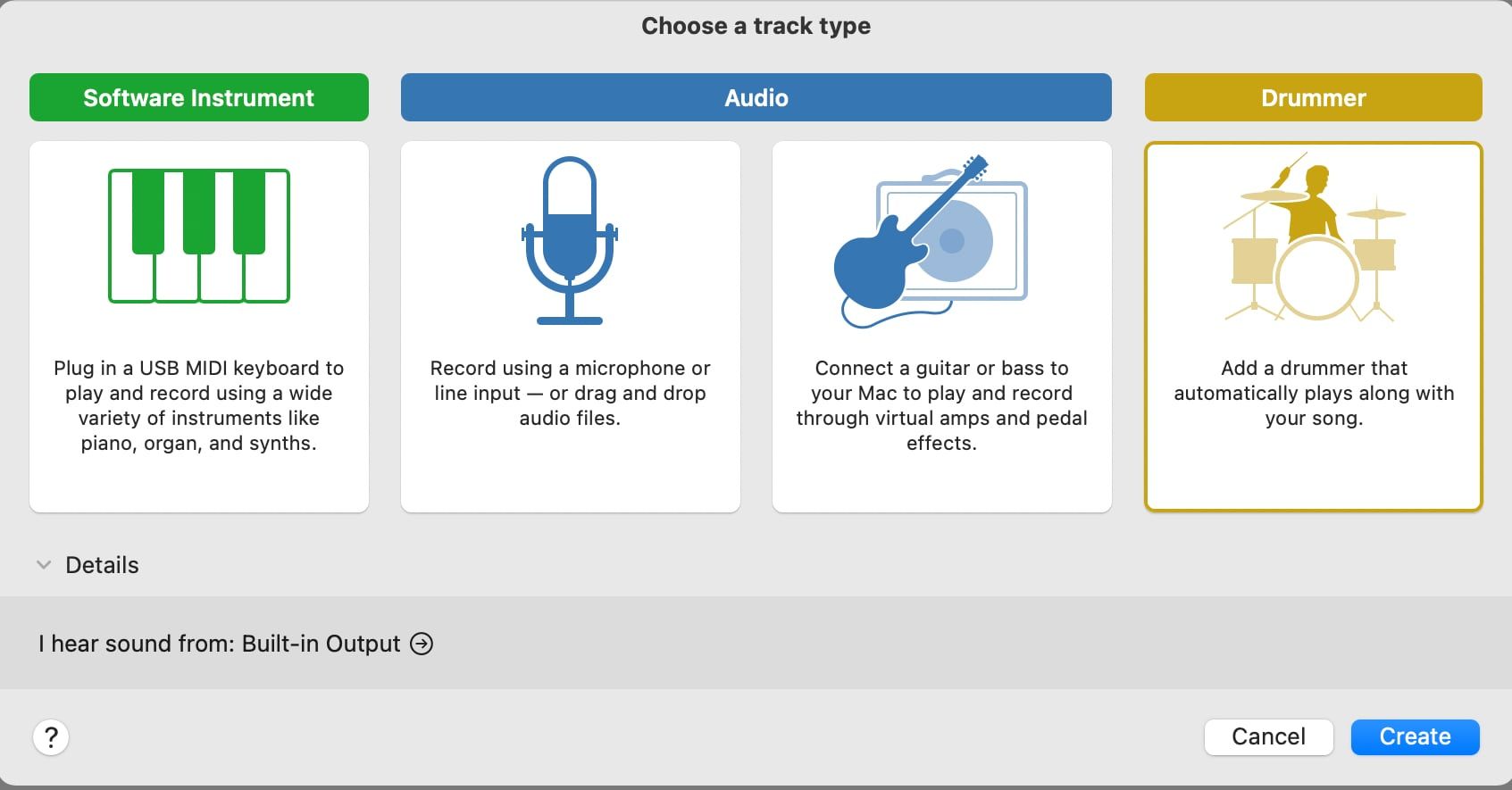
En una pista vacía, Kyle (el baterista de Pop Rock) es el predeterminado, pero esto no es bueno para hacer ritmos. En su lugar, en los estilos del lado izquierdo de la ventana, elija Hip Hop y seleccione un baterista aquí. Si estás haciendo un ritmo trap, Dez es una buena opción, aunque Anton (Modern Hip Hop) y Maurice (Boom Bap) también funcionarán bien.
Debajo de la sección Drummer, verá la sección Sonidos . Aquí puede elegir diferentes cajas de ritmos, incluidas emulaciones de clásicos como la Roland TR-808 y TR-909.
Construyendo un ritmo con bucles
Gran parte del hip hop temprano se construyó utilizando muestras de otras canciones, y muchos hip hop modernos también las usan. Apple tiene una función similar en GarageBand en forma de bucles.
Para acceder a estos bucles, haga clic en el icono del navegador de bucles en la esquina superior derecha de la ventana de GarageBand. Más de 10,000 loops están disponibles aquí, que incluyen todo, desde batería y percusión hasta teclas, cuerdas y otros instrumentos.
Puede reducir los bucles disponibles haciendo clic en las etiquetas Instrumento o Género en la parte superior de esta sección. Puede combinarlos, como seleccionar Hip Hop como género y Synths como instrumento.
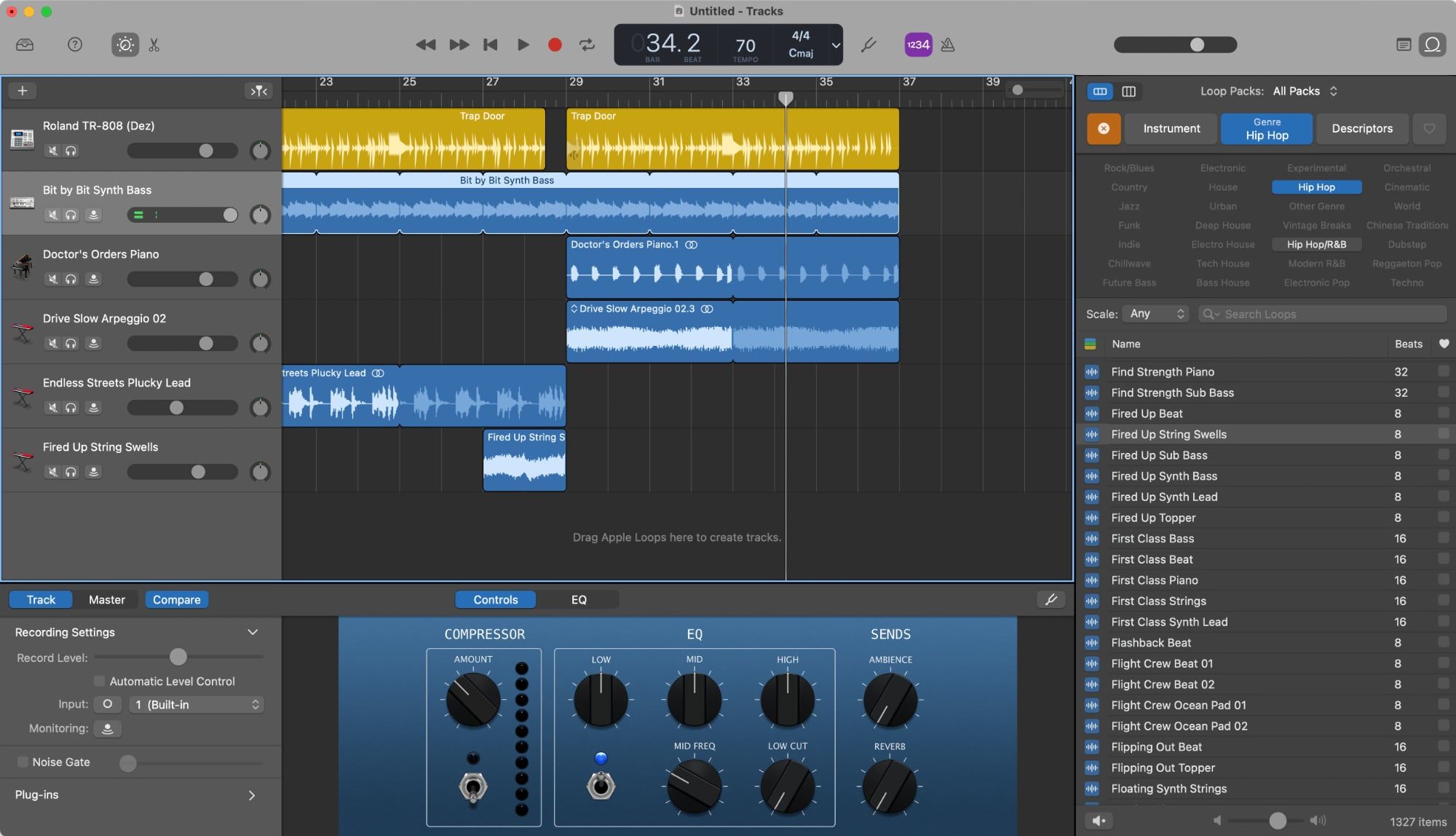
Si está creando ritmos de rap, buscará pausas de batería e instrumentos como órganos, teclas y bajo. Puede utilizar la función de búsqueda para buscar 808 bucles, por ejemplo.
Los bucles se reproducirán automáticamente a medida que los seleccione. Una vez que haya encontrado uno que le guste, haga clic y arrástrelo al Espacio de trabajo en el centro de la pantalla. Puede copiarlos y pegarlos usando Cmd + C y Cmd + V para repetirlos.
Si hace doble clic en un bucle, verá aparecer el Editor en la parte inferior de la pantalla. Aquí puede recortar los puntos inicial y final, transponer el tono o incluso invertir la reproducción del bucle.
¿Quieres tocar tus propias partes?
Usar loops es fácil y puedes hacer un ritmo solo con ellos y los bateristas incorporados, pero ¿y si tienes un sonido en tu cabeza? Ya sea una parte de batería o una melodía, es posible que deba crear una parte para hacerlo bien.
Aquí es donde los instrumentos de software de GarageBand son útiles. Simplemente haga clic derecho a la izquierda debajo de las otras pistas y seleccione Nueva pista de instrumento de software o cree una con el atajo de teclado Opción + Cmd + S.
Para seleccionar el instrumento, haga clic en Ver> Mostrar biblioteca o presione Y. Aquí puede seleccionar entre kits de batería, teclados, sintetizadores y más. Para una línea de bajo potente, por ejemplo, seleccione Sintetizador> Graves> 808 Graves .
Cuando esté listo para grabar su parte, puede usar un controlador MIDI si tiene uno o tocar notas en el teclado de su computadora. Para hacer esto, presione Cmd + K para abrir la ventana de Escritura musical .
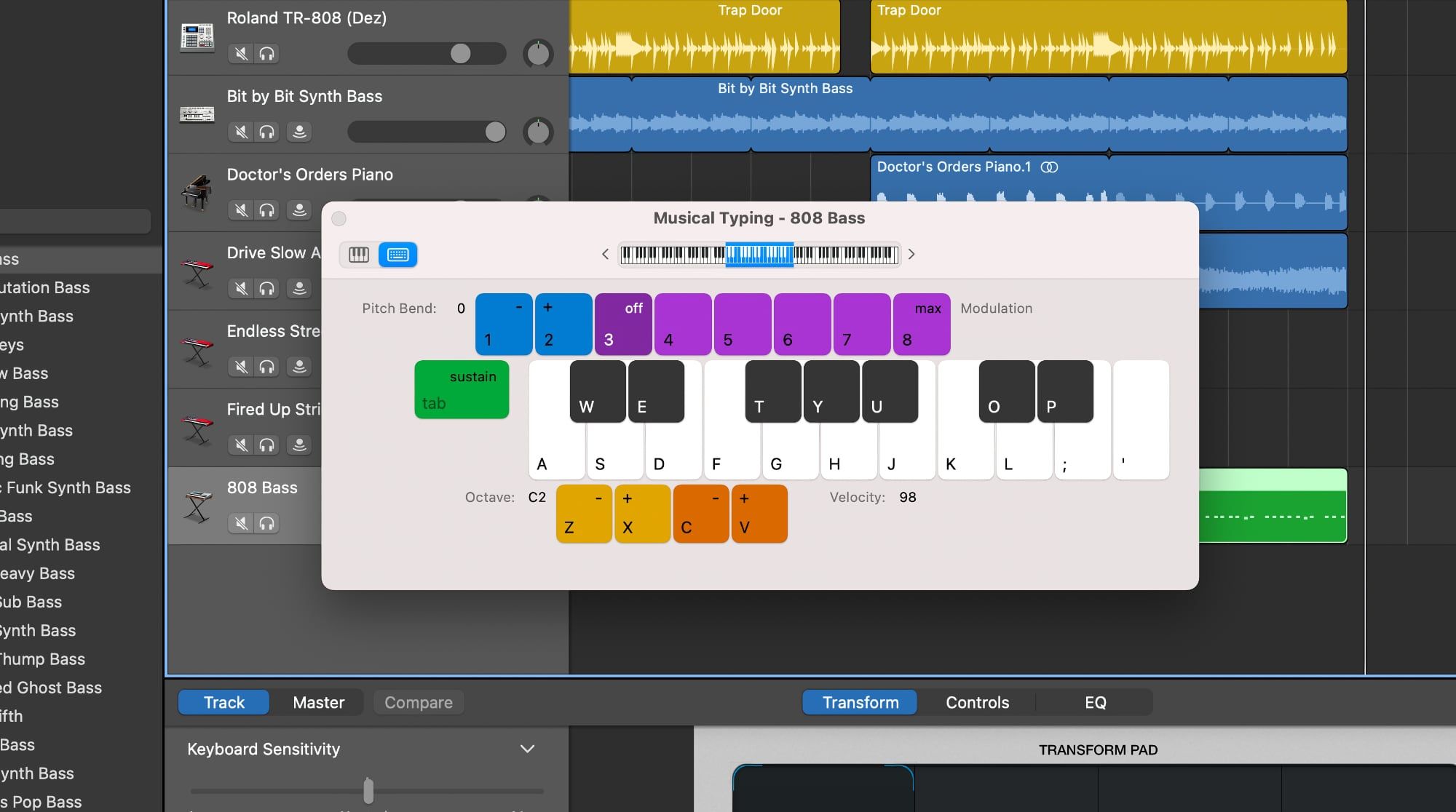
Presiona el botón rojo Grabar en la parte superior de la pantalla o presiona R para comenzar a grabar. La aplicación contará cuatro tiempos y luego comenzará a grabar. Escucharás las otras partes mientras juegas tu parte.
Edición de partes de instrumentos de software
Si prefiere dibujar en su parte, haga clic derecho en el espacio de trabajo junto a la pista que acaba de crear, luego seleccione Crear región MIDI . Puede cambiar el tamaño de esto moviendo el mouse hacia el lado derecho de la región hasta que vea que el cursor cambia, luego haga clic y arrastre el final de la región.
Una vez que haya creado la región, haga doble clic en ella o presione E para abrir el editor. Aquí verá una cuadrícula con un teclado de piano en el lado izquierdo. Puede Cmd + clic en esta vista para crear notas, luego usar el mouse para cambiar su tamaño y moverlas.
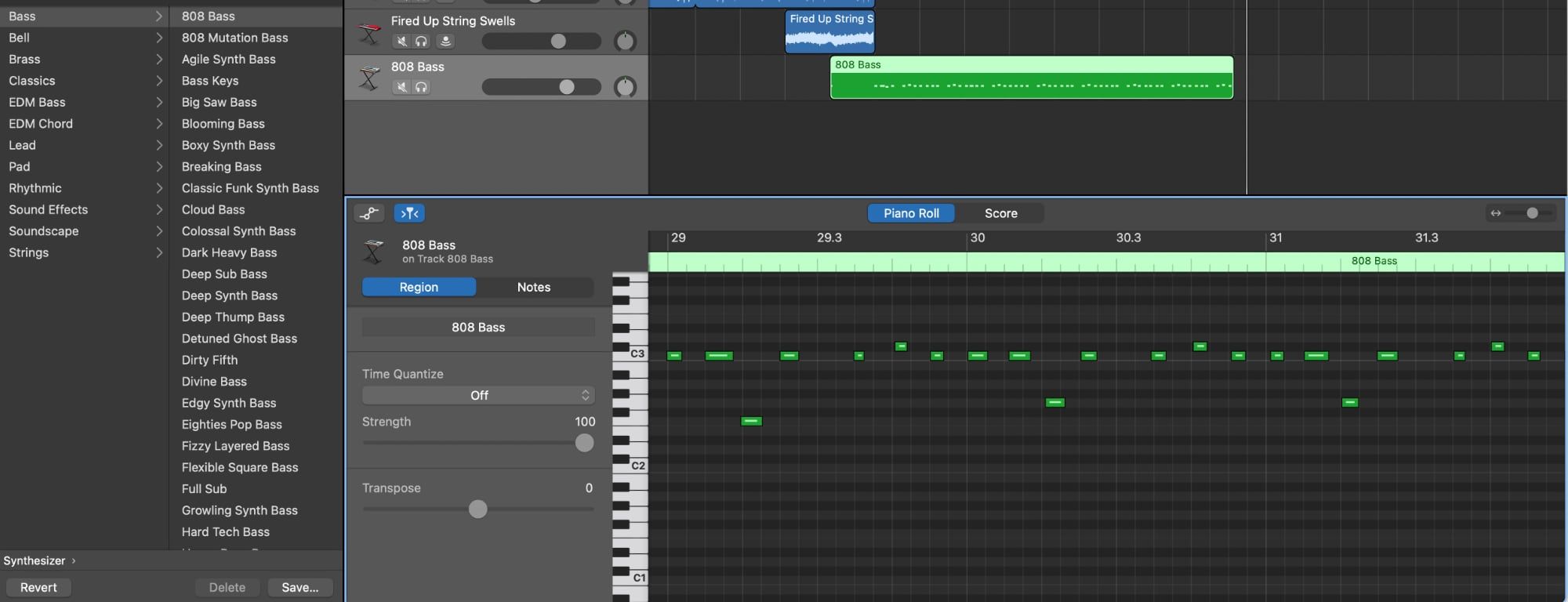
Incluso puede usar una combinación del teclado de mecanografía musical y el editor MIDI para perfeccionar una parte. Reproduzca la parte en vivo, luego edítela hasta que sea perfecta en la vista del editor.
Organizar tu ritmo final
Una vez que haya creado todas sus partes, es hora de organizarlas para agregar algo de variedad a su ritmo. Para la mayoría de los ritmos, querrás comenzar con algunos elementos melódicos y luego introducir la batería y el bajo.
Al usar copiar y pegar, puede organizar las secciones para que se adapten al coro y luego volver a pasar por los versos. Generalmente, para el segundo verso, querrá cambiar esto para que no suene igual que el primer verso.
También puede cortar secciones de partes moviendo el cabezal de reproducción a una sección, seleccionando la región que desea editar y luego presionando Cmd + T. Esto dividirá la región. Mueva el cabezal de reproducción y repita, luego seleccione la sección en el medio y presione Eliminar para eliminarla.
Hacer que las secciones salgan y vuelvan a entrar le dará énfasis a otras secciones, dando a sus ritmos una sensación más orgánica.
Más allá de GarageBand
Mencionamos pasar a otro software anteriormente. Puede que te guste permanecer en GarageBand, pero si quieres algunas funciones más potentes, Logic Pro de Apple es un gran paso siguiente.
Logic no solo tiene una interfaz de usuario extremadamente similar a GarageBand, sino que incluso puede importar proyectos de GarageBand para que no tenga que dejar atrás sus viejos ritmos. Por supuesto, Logic está lejos de ser el único DAW disponible para macOS, pero es una opción potente y relativamente asequible.
